כיצד לשלוח הודעות Peer-to-Peer מאובטחות באמצעות Bitmessage
Miscellanea / / February 11, 2022

אבטחה היא דאגה בימינו, עם סיפור אחר סיפור של היסטוריות הודעות שנתפסו או שיחות מירוטות. חשוב שיהיה אמין ו שיטת תקשורת מאובטחת כשרוצים להימנע ממפגשים כאלה. צמצום לקוח צ'אט לכזה שאינו דורש שרת היא שיטת השידור האידיאלית. ללא שרת, סביר להניח שהוא יוצג הרבה פחות מכיוון שהשיטות האחרות היחידות לקריאת הטקסט הן באמצעות גישה ללקוח עצמו או לכידת ביניים של הבורסה.
Bitmessage הוא יישום חינמי זמין עבור Windows ו-Mac OS X כאחד. לא הוגדר שרת לשליחה וקבלה של הודעות. משתמשים יוצרים כתובות ייחודיות שאותן הם חולקים זה עם זה. הכתובות האלה משמשות לשליחת וקבלת טקסט מוצפן. אתה יכול אפילו לנתב את התנועה דרך פרוקסי אם תבחר בכך. ישנה גם אפשרות שידור, שנועדה לשלוח הודעה ליותר ממשתמש אחד - ליתר דיוק, למשתמשים שנרשמו לכתובת שלך.
קרא עוד על תכונות אלה בפירוט להלן.
צור כתובת ייחודית לשליחת הודעות
שלב 1:הורד את Bitmessage כאן עבור Windows או Mac OS X.
התוכנית כלולה בקובץ אחד בשם Bitmessage, אך קבצים זמניים מאוחסנים במקום אחר בקבצים של המשתמש AppData תיקייה. נראה כיצד לשנות זאת בהמשך, אם תרצה בכך.
שלב 2: עם ההשקה, פתח את הזהויות שלך לשונית ולחץ חָדָשׁ כדי ליצור כתובת ייחודית שתוכר למשתמשים אחרים.
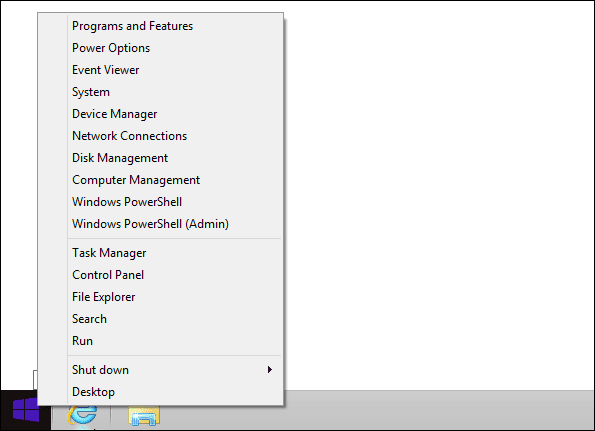
תופיע הנחיה, שתשאל כיצד יש ליצור את הכתובת. בחר באפשרות הראשונה להשתמש במספר אקראי. הזן שם לכתובת ובחר השתמש בזרם הזמין ביותר.
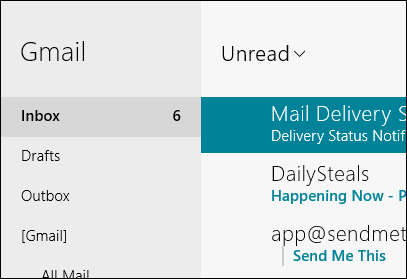
שלב 3: עכשיו אתה יכול להעתיק את הכתובת ו שתף את זה עם אלה שאתה רוצה לשוחח איתם.
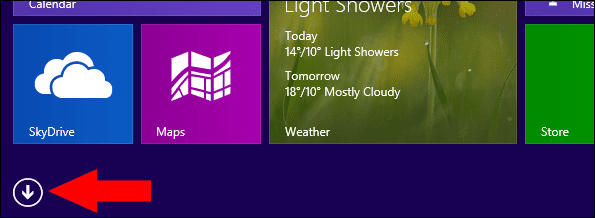
שלח וקבל טקסט עם כתובות אחרות
לפני שליחת נתונים כלשהם, עלינו להוסיף את היציאה שבה משתמש Bitmessage לנתב. זה מאפשר להעביר את התעבורה למחשב הלקוח הנכון. פתח את הממשק של הנתב שלך והזן את יציאת ברירת המחדל של TCP 8444, ככה:

ישנן שתי דרכים לשלוח טקסט לכתובת. הראשון הוא אישי יותר, והוא מתייחס לכתובת אחת בכל פעם. השיטה השנייה משדרת הודעה לכל מי שמאזין לכתובת שלך.
שלח לאנשים ספציפיים
שלב 1: צור כתובות לשימוש מתמשך בקלות על ידי הצבתן בפנקס הכתובות שלך. למצוא את ה פנקס הכתובות לשונית ובחר את הכפתור המסומן הוסף ערך חדש. מלא את הפרטים של המשתמש השני ולחץ בסדר כדי להציל אותו.
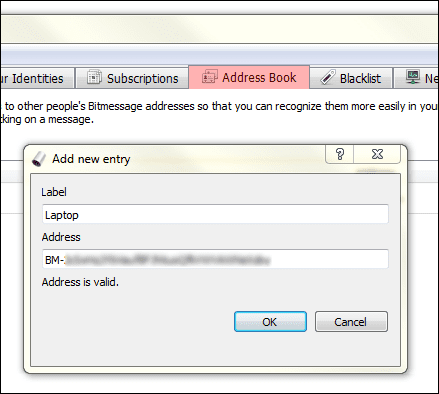
שלב 2: לחץ באמצעות לחצן העכבר הימני על כל ערך בפנקס הכתובות ובחר שלח הודעה לכתובת זו.
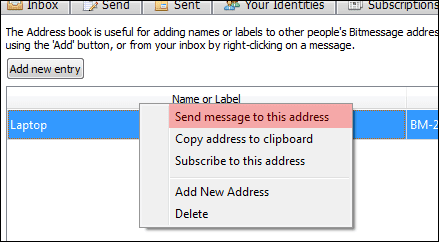
שלב 3: ודא שהאפשרות הראשונה נבחרה כך שהודעה זו תישלח רק לנמען האחד. לאחר מכן בחר את הכתובת שממנה תרצה לשלוח (שאתה יצרת שלב 2 למעלה) ולאחר מכן מלא את פרטי ההודעה.

הודעות חדשות יציגו הנחיה באזור ההודעות של שורת המשימות.
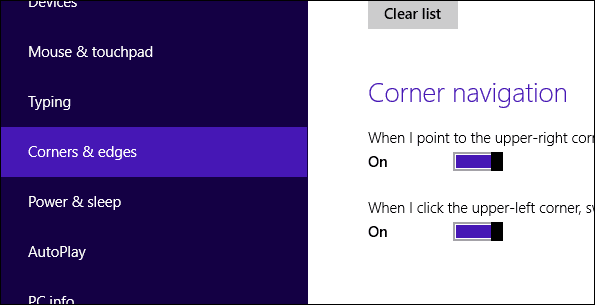
אתה יכול לקרוא ולהשיב ישירות מה- תיבת הדואר הנכנס לשונית.
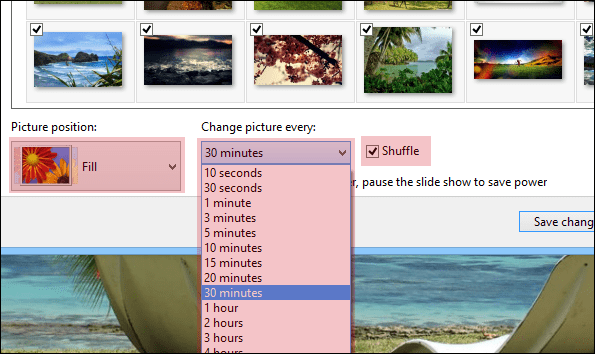
שדר הודעות למנויים
השיטה השנייה של שליחת טקסט זה לשדר אותו לאנשים שנרשמים לכתובת שלך.
שלב 1: מישהו צריך להירשם תחילה לכתובת שלך, דבר שהוא יכול לעשות מפנקס הכתובות שלו. לחץ לחיצה ימנית על כתובת ובחר הירשם לכתובת זו.
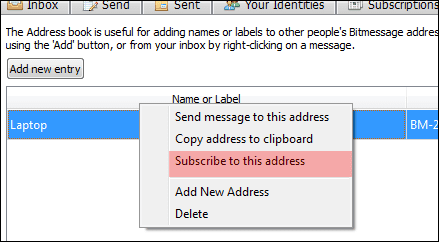
שלב 2: כעת על הבעלים של הכתובת ליצור הודעה חדשה מה- לִשְׁלוֹחַ לשונית. במקום לשלוח למשתמש אחד, עליו לבחור באפשרות השנייה לשדר את ההודעה.
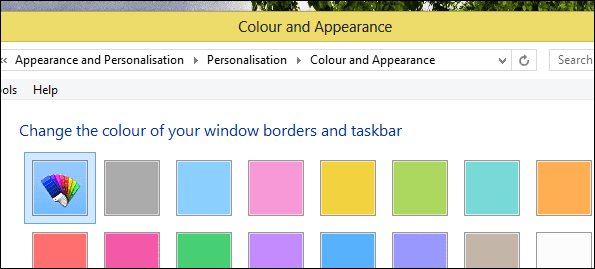
בחר את הכתובת שיש לה את המנויים, הזן את פרטי ההודעה ולאחר מכן שלח אותה כדי להגיע לכל אנשי הקשר.
הגדרות אבטחה
ה רשימה שחורה הכרטיסייה זמינה אם תרצה בכך לחסום את כל הנכנסים קשרים מלבד אלו הרשומים במפורש.

פתח את ה הגדרות פריט תפריט אם ברצונך להפעיל את כל התעבורה דרך Tor או שרת פרוקסי. מצא את האפשרות הזו ב- הגדרות רשת לשונית.

גם ב הגדרות, תחת ממשק משתמש לשונית, הגדר את Bitmessage ל הפעל במצב נייד כך שקובצי הנתונים מאוחסנים במיקום אחד. זה מבטיח שקבצים לא מאוחסנים בכל רחבי המחשב, שעשוי לשמש למעקב אחר הודעות. הכל מאוחסן בתיקייה אחת, אותה תוכל להעביר בקלות לכונן חיצוני או להסיר לחלוטין בהחלקה אחת.
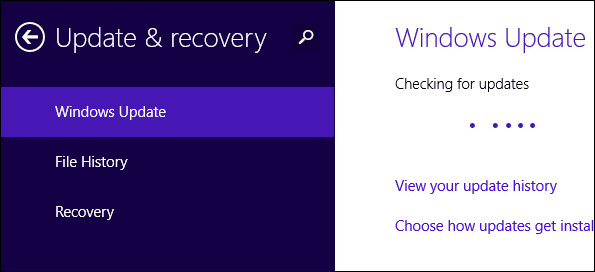
סיכום
למרות שטקסט עשיר אינו נתמך ב-Bitmessage (ולכן השימושיות שלו לכל שידור טקסט אינה סבירה), העובדה שהנתונים נשלחים מעמית אחד למשנהו, ללא שרת מרכזי - והנתונים מוצפנים - עוזר לי למקם אותם גבוה בטבלאות שלי לחופשי ומאובטח יישום.
עודכן לאחרונה ב-03 בפברואר, 2022
המאמר לעיל עשוי להכיל קישורי שותפים שעוזרים לתמוך ב-Guiding Tech. עם זאת, זה לא משפיע על שלמות העריכה שלנו. התוכן נשאר חסר פניות ואותנטי.
האם ידעת
הדפדפן שלך עוקב אחר מערכת ההפעלה, כתובת ה-IP, הדפדפן, וגם תוספים ותוספות של הדפדפן.



